Windows 7 ist ein beliebtes und praktisches BetriebssystemSystem. Viele Leute benutzen es im Moment. Daher muss jeder die Grundlagen der Arbeit mit der entsprechenden Software kennen. In diesem Artikel wird erläutert, wie Windows 7 zurückgesetzt wird. Was ist das? Wie mache ich das? Was hilft Benutzern, Probleme bei der Implementierung der Aufgabe zu vermeiden? Sie können die Antworten auf all diese Fragen und mehr lesen.

Beschreibung
Rollback Windows 7-Systeme werden normalerweise als System-Reset der Betriebssystemeinstellungen auf die Parameter bezeichnet, die an einem bestimmten Datum aktiviert wurden. In der Tat ist dies die Wiederherstellung eines Systems eines bestimmten Alters.
Eine ähnliche Option kann bei kritischen Systemfehlern, Löschen wichtiger Computerdateien, Viren oder Zurücksetzen von Betriebssystemparametern verwendet werden. Die Hauptsache ist zu wissen, wie man es implementiert.
Aktivierungsmethoden
Das Rollback des Windows 7-Systems kann derzeit auf verschiedene Arten durchgeführt werden. Es gibt verschiedene Möglichkeiten für die Entwicklung von Ereignissen. Nämlich:
- Wiederherstellung direkt von Windows.
- Durchführung des Vorgangs im abgesicherten Modus.
- Rollback von der Installationsdiskette.
Als nächstes werden wir uns alle oben genannten Techniken ansehen. In jedem Fall wird keiner von ihnen echte Probleme oder Ärger verursachen.
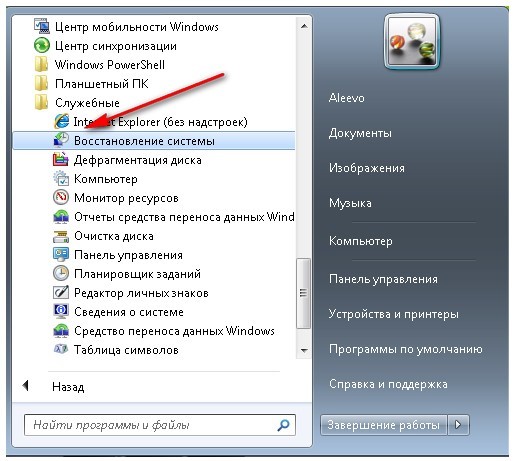
Standardlösung
Wie kann ich Windows 7 zurücksetzen? Beginnen wir mit dem einfachsten Layout. Wir sprechen über die Wiederherstellung des Betriebssystems direkt von Windows. Um diese Aufgabe zu erfüllen, benötigen Sie:
- Schalten Sie den Computer ein und warten Sie, bis er vollständig geladen ist.
- Öffnen Sie das Startmenü.
- Gehen Sie zum Abschnitt "Alle Programme" - "Standard" - "Service".
- Klicken Sie auf die Zeile "Wiederherstellung ...".
- Wählen Sie einen Rollback-Punkt. Die entsprechenden Markierungen sollten idealerweise automatisch erfolgen.
- Klicken Sie auf die Schaltfläche "Weiter".
- Stimmen Sie der Warnung über die Irreversibilität des Prozesses zu.
- Warten Sie auf das Ende des Vorgangs.
Während eines Windows 7-Rollbacks kann der Computer dies nichtberühren. Genauer gesagt, um für ihn zu arbeiten. Während der Verarbeitung der Anforderung wird der PC mehrmals automatisch neu gestartet. Das ist völlig normal. Sobald die Wiederherstellung abgeschlossen ist, wird das System erfolgreich gestartet. Die Einstellungen werden auf den vorherigen Status zurückgesetzt. Der beschriebene Vorgang wirkt sich nicht auf Benutzerdateien aus.
Abgesicherter Modus und Wiederherstellung
Dies ist jedoch nur eine der möglichen Optionen. Die Windows 7-Systemwiederherstellung (Rollback) kann im abgesicherten Modus durchgeführt werden. Diese Technik wird normalerweise verwendet, wenn das Betriebssystem nicht im normalen Modus startet.
Die Anweisungen zum Wiederherstellen der Software sehen ungefähr so aus:
- Schalten Sie den PC ein.
- Drücken Sie sofort F8. Es ist ratsam, dies mehrmals und sehr schnell zu tun.
- Wählen Sie im angezeigten Menü "Boot im abgesicherten Modus".
- Klicken Sie auf der Tastatur auf die Schaltfläche "Enter" oder warten Sie, bis der Timer die für die Lösung vorgesehene Zeit abgelaufen ist.
- Warten Sie, bis das Betriebssystem geladen ist.
- Wiederholen Sie die zuvor gegebenen Anweisungen.
Es ist vollbracht. Das Betriebssystem wird mehrmals neu gestartet und anschließend erfolgreich wiederhergestellt.

Windows 10 und Rollback
Wie kann ich Windows 10 zurücksetzen?Unter Windows 7 wird dieser Vorgang ohne große Schwierigkeiten ausgeführt. Schwieriger ist es aber mit "zehn" zu arbeiten. Daher werden wir eine der Möglichkeiten zur Wiederherstellung in Betracht ziehen. Ein Benutzer kann beispielsweise:
- Gehen Sie zu Windows 10.
- Drücken Sie die Umschalttaste und wählen Sie dann die Option Neustart.
- Klicken Sie auf die Zeile "Diagnose".
- Gehen Sie in den Block "Zusätzlich".
- Klicken Sie auf "Wiederherstellen".
Als nächstes müssen Sie noch einen Rollback-Punkt auswählen und den Vorgang bestätigen. Den entsprechenden Menüpunkt finden Sie in der „Systemsteuerung“. Es befindet sich im Untermenü System & Sicherheit.
Von der Festplatte
Es gibt eine universelle Technik zum Wiederherstellen von Windows. Dies ist ein Rollback von der Installations-CD. Dieser Ansatz wird in Extremfällen verwendet.

Ein Rollback von Windows 7 bedeutet in diesem Fall die folgenden Schritte:
- Legen Sie eine bootfähige Windows-Disc in das Laufwerk ein.
- Wählen Sie in den BIOS-Einstellungen aus, dass Sie zuerst vom Diskettenlaufwerk booten möchten.
- So starten Sie einen Computer neu
- Warten Sie, bis die Installationsdiskette geladen ist.
- Klicken Sie auf die Zeile "Wiederherstellung ..." (erscheint auf dem Hauptbildschirm nach Auswahl der Sprache).
- Klicken Sie erneut auf "Systemwiederherstellung".
- Klicken Sie auf "Weiter". Jetzt müssen Sie einen Rollback-Punkt auswählen und den Vorgang bestätigen.
- Klicken Sie auf „Fertig stellen“ und dann auf „Ja“.
- Warten Sie das Ende der Wiederherstellung ab.
- Live das Steuerelement namens "Restart".
Es ist vollbracht. Jetzt wissen Sie, wie Sie Windows 7 oder Windows 10 zurücksetzen können.
Bitte beachten Sie, dass, bevor Sie mit der Aktion beginnenEs wird empfohlen, alle wichtigen Daten auf Wechselmedien zu speichern. Die Wiederherstellung des Betriebssystems führt manchmal zu seiner Zerstörung (bei kritischen Fehlern in Kombination mit einer Virusinfektion).












